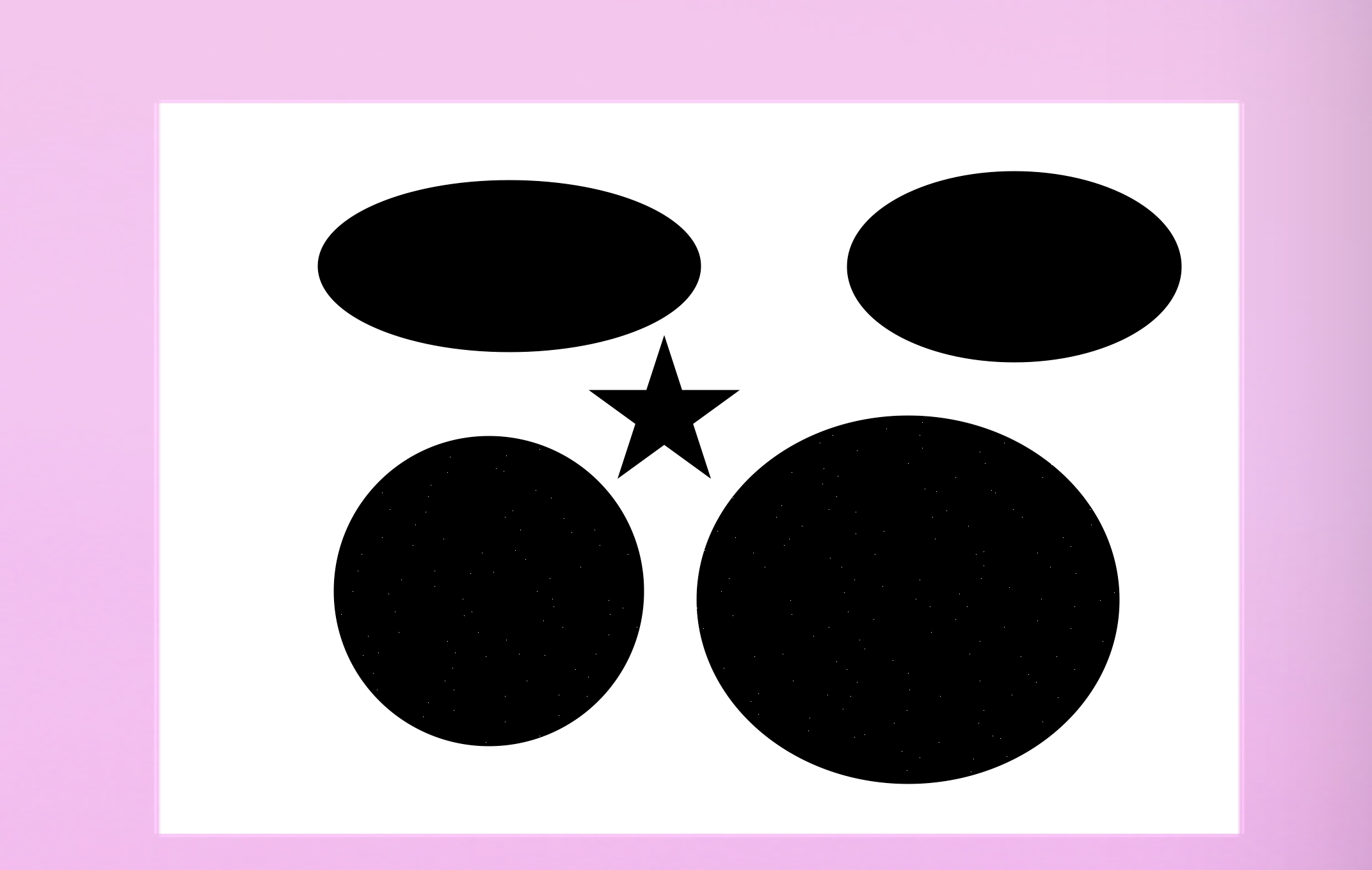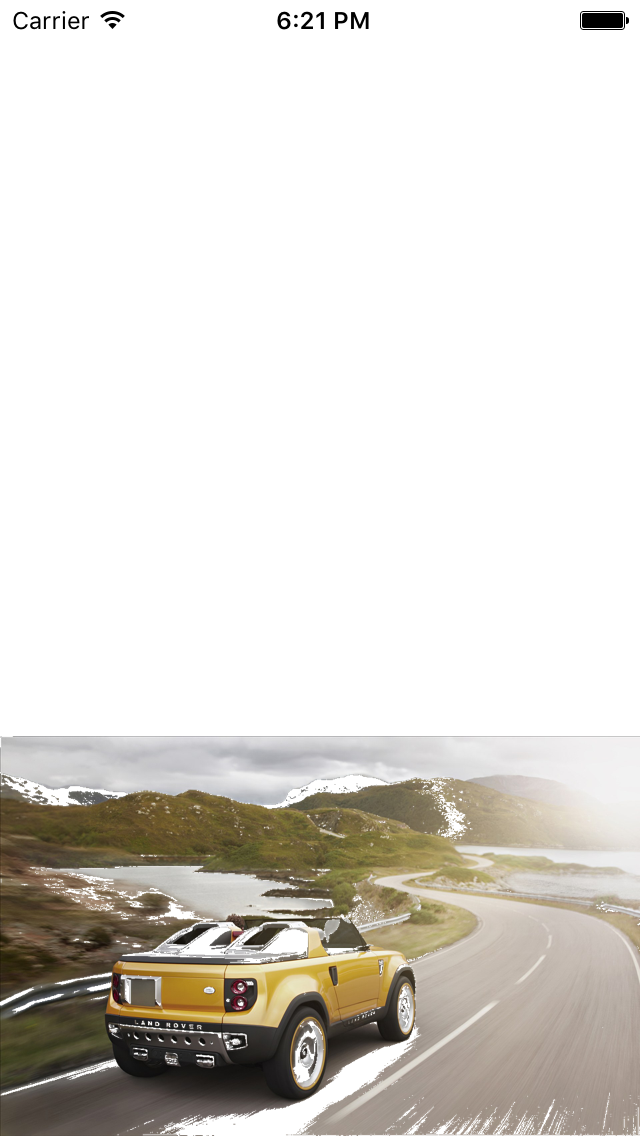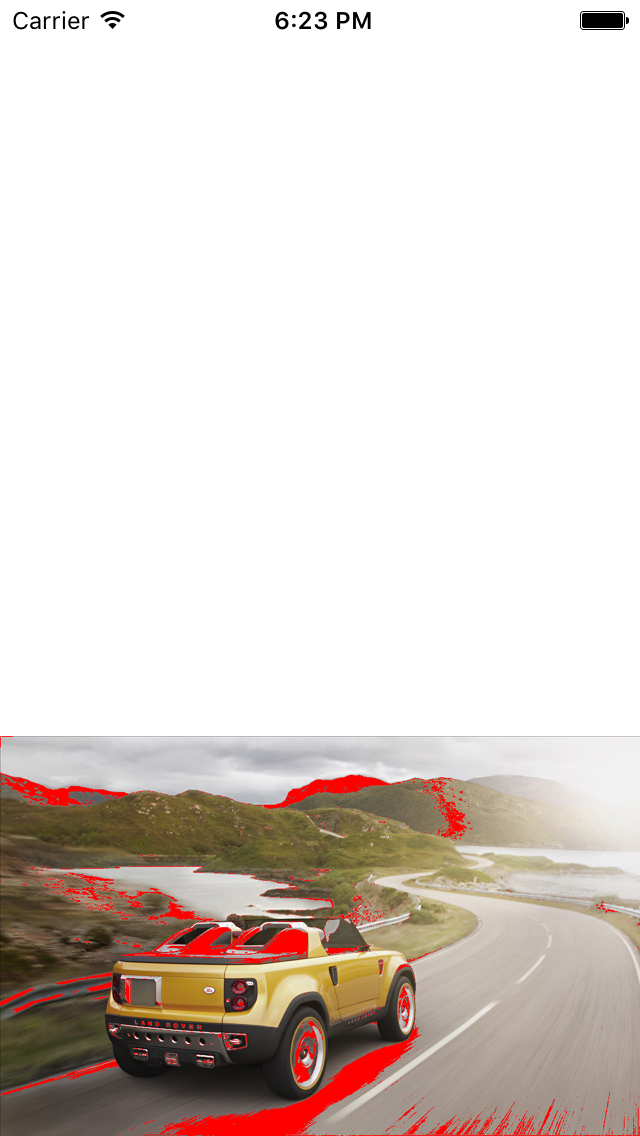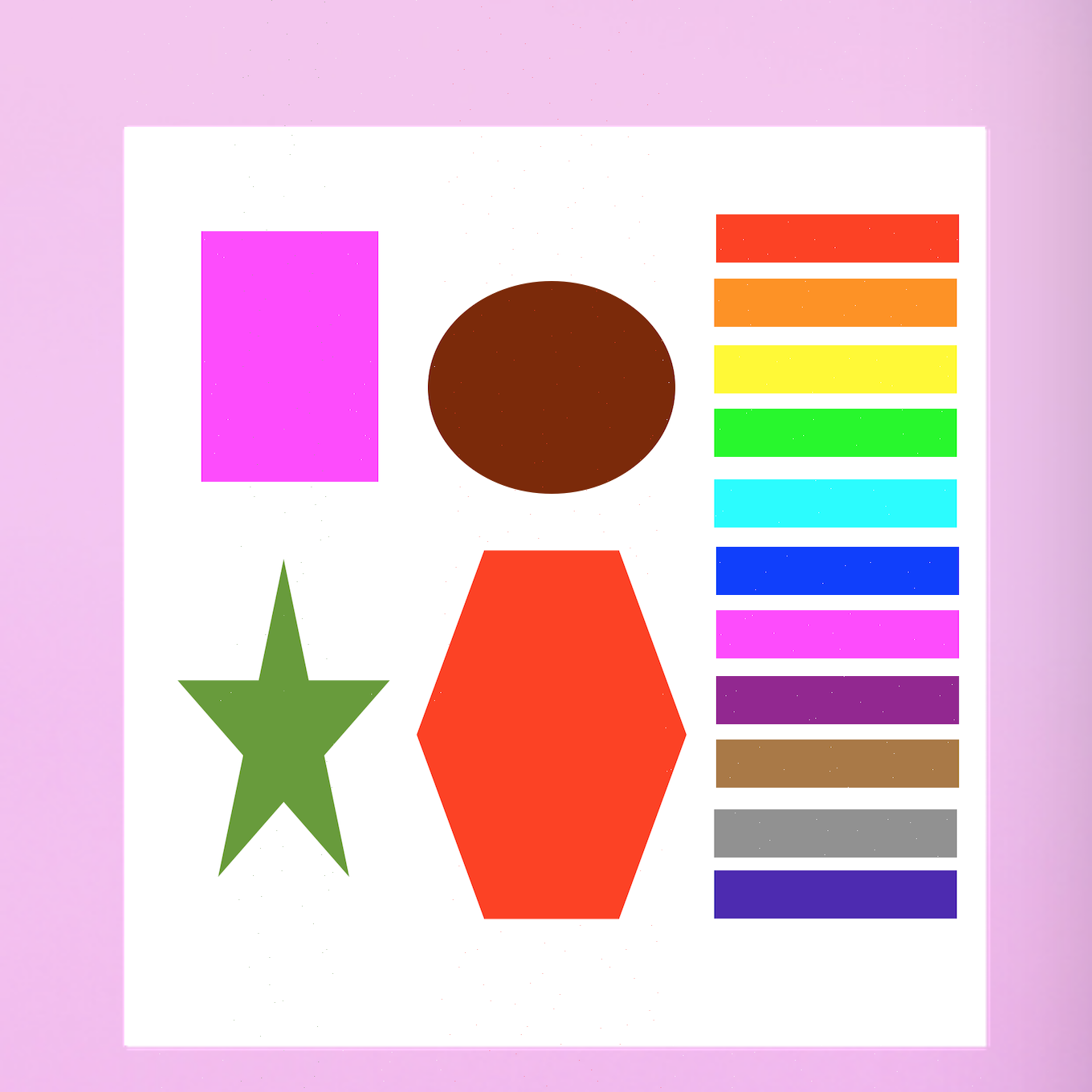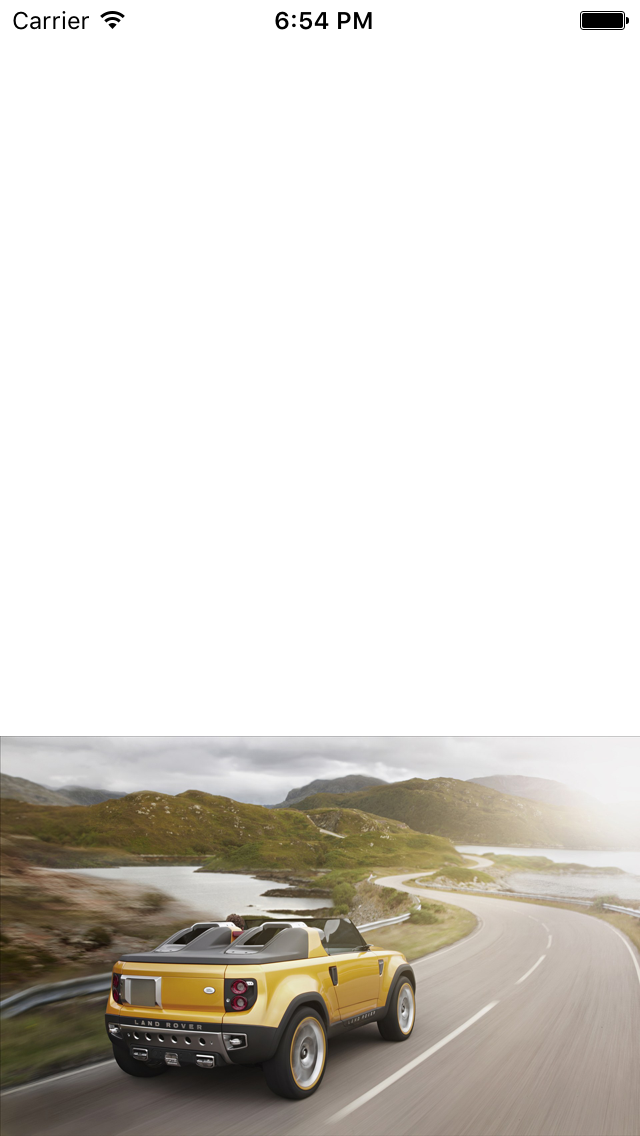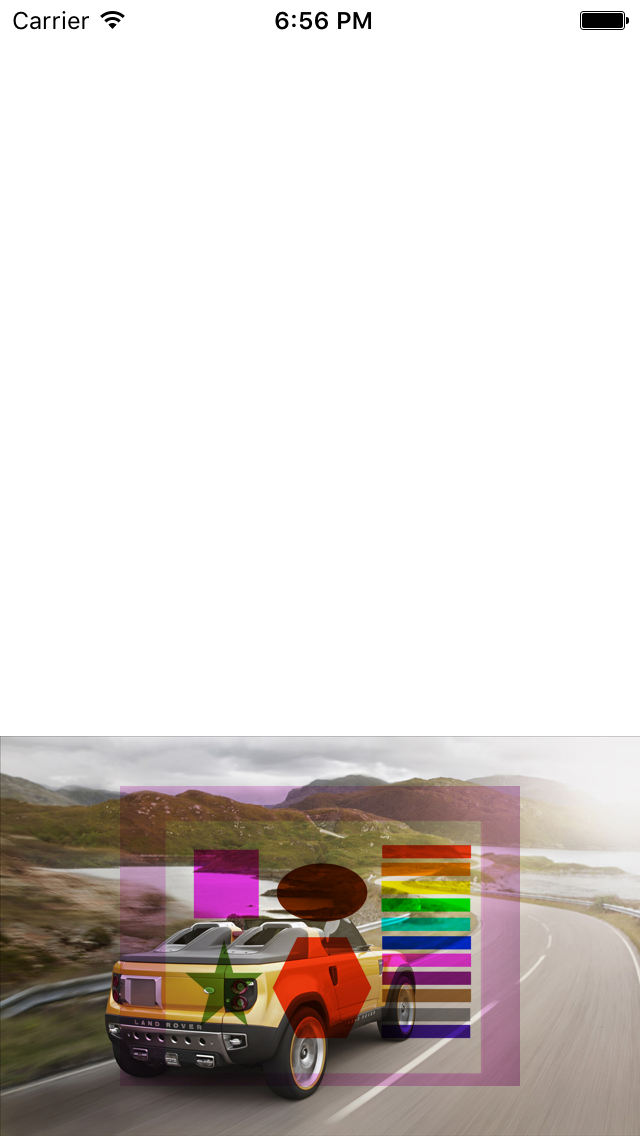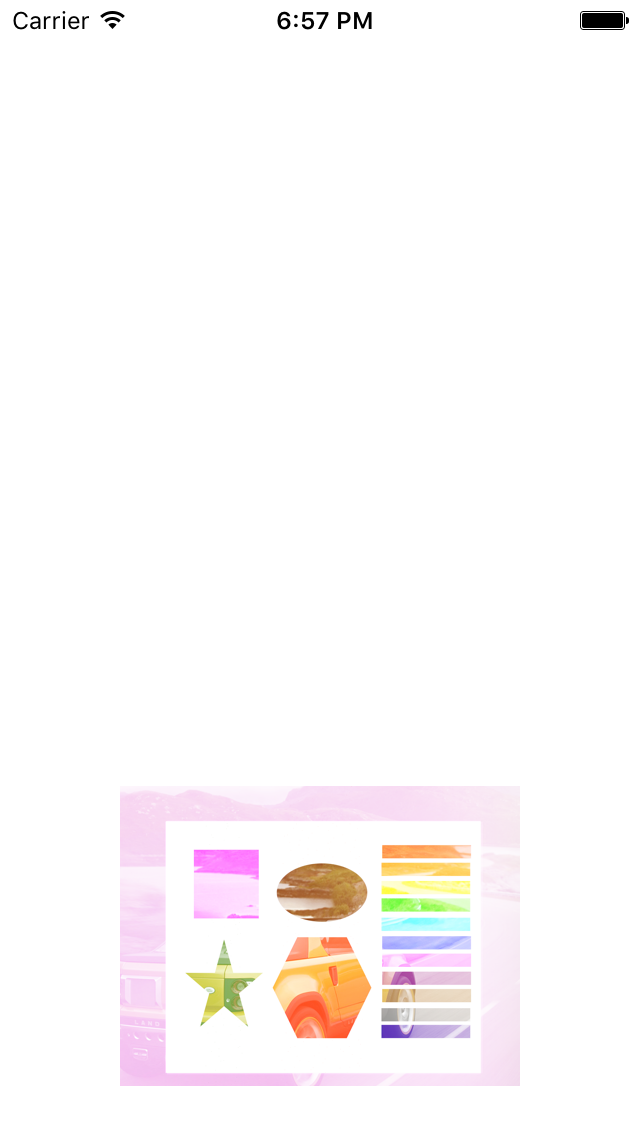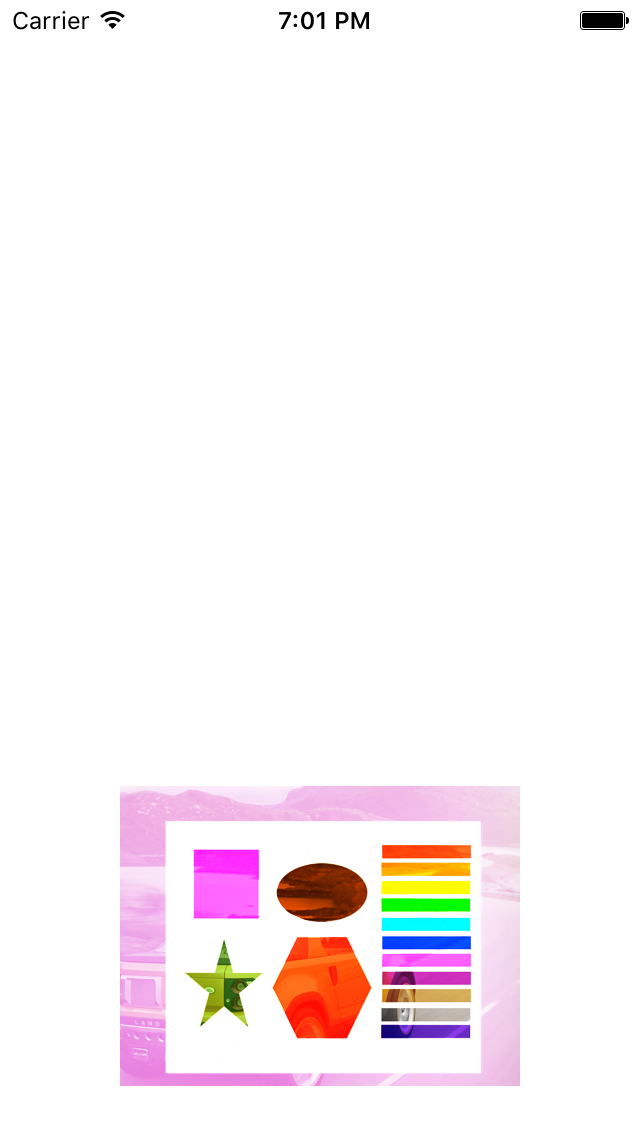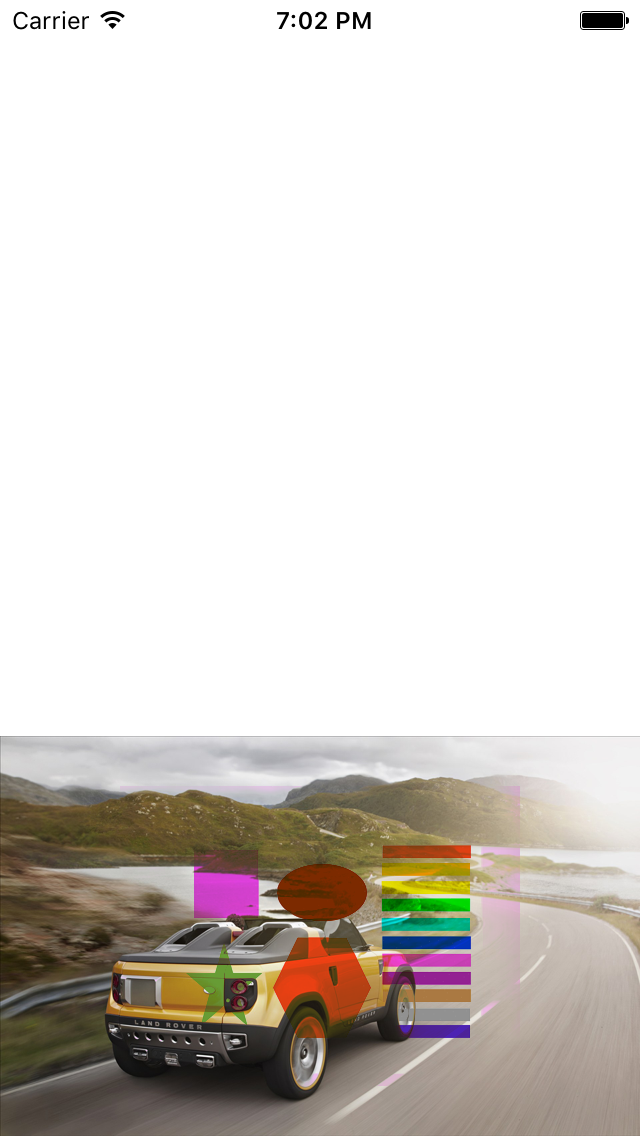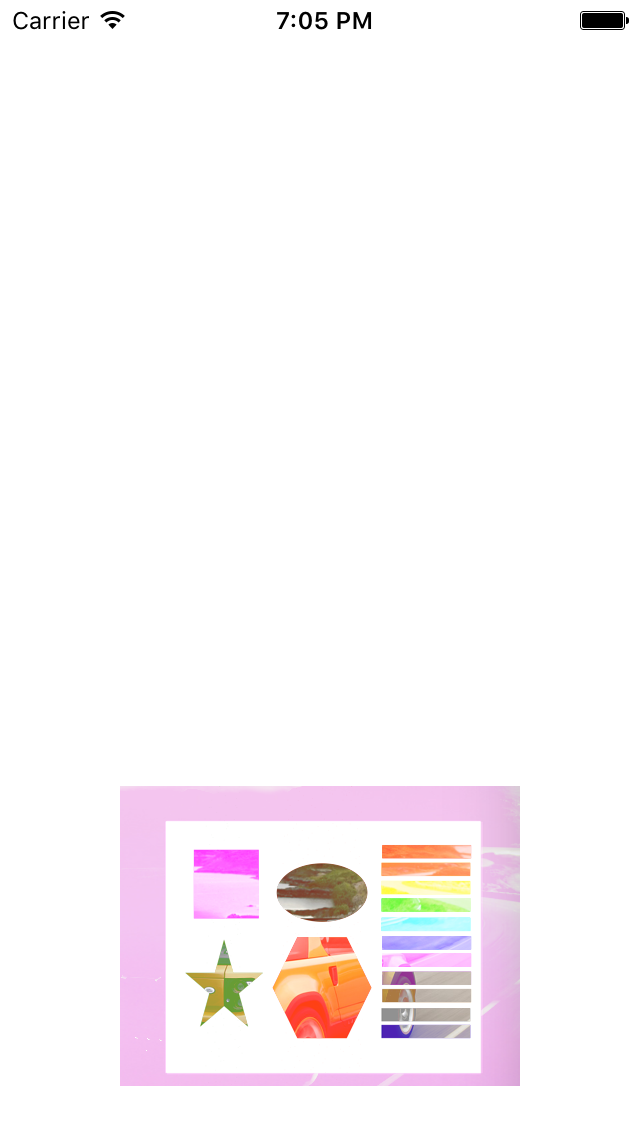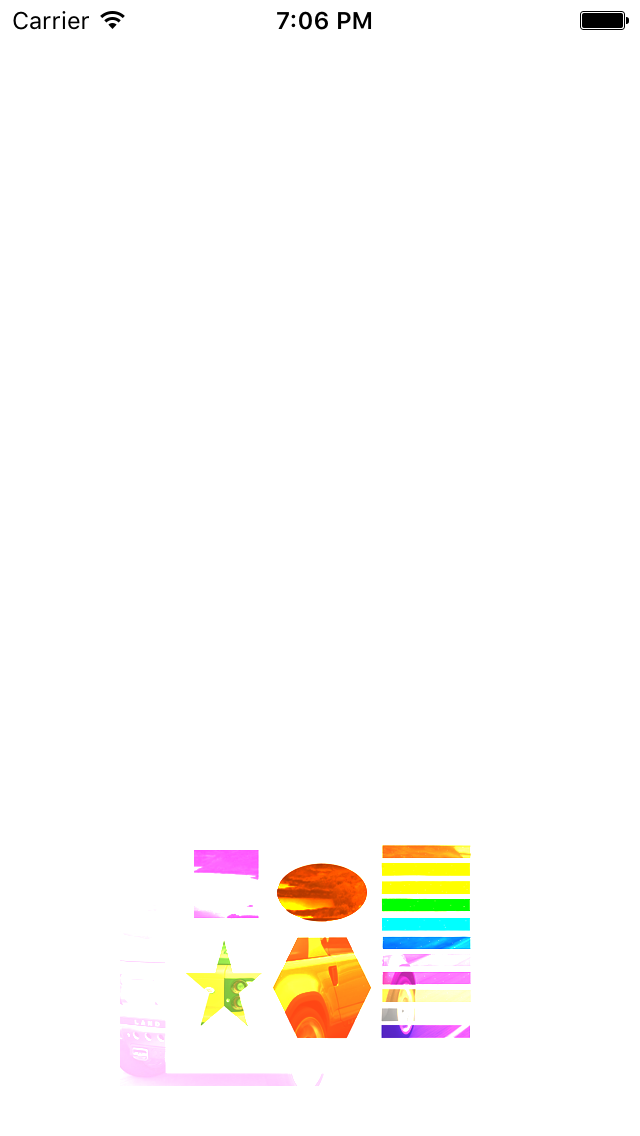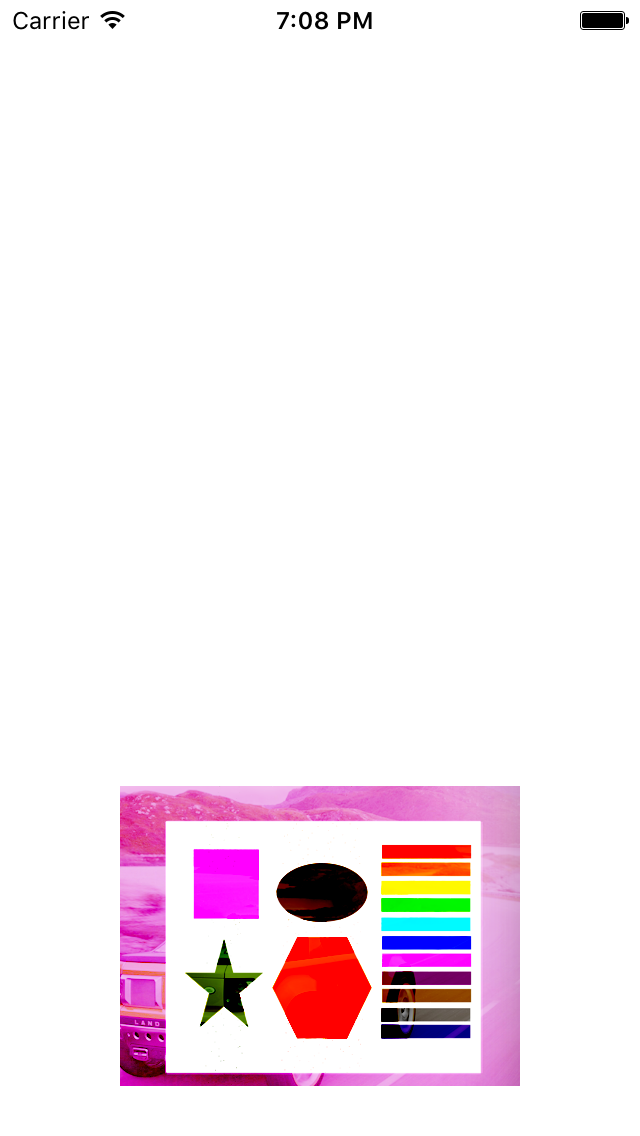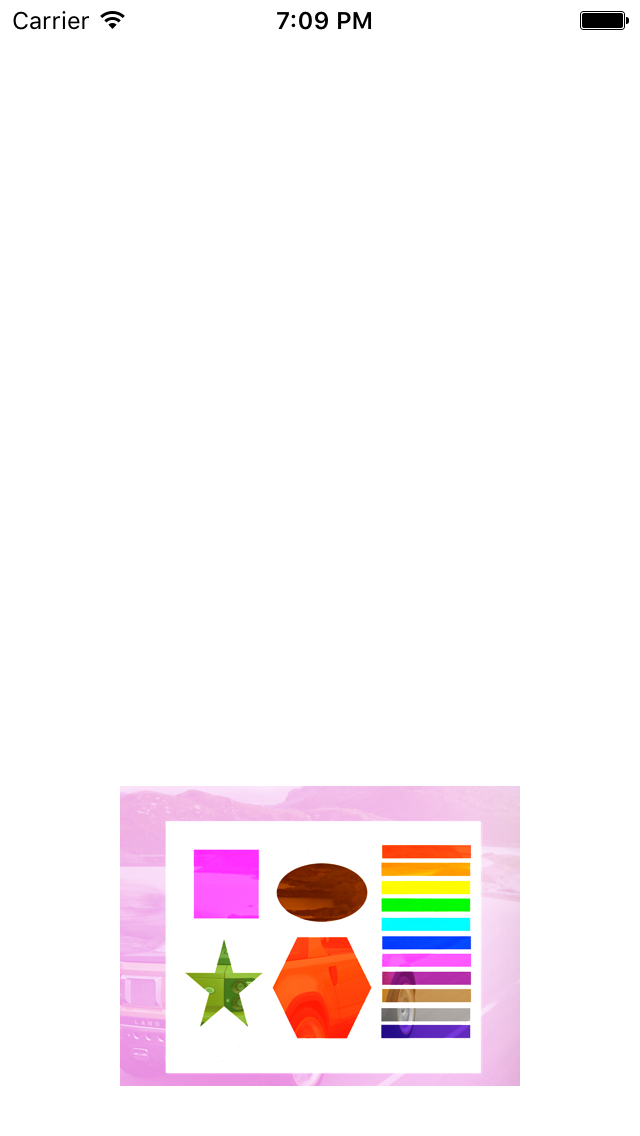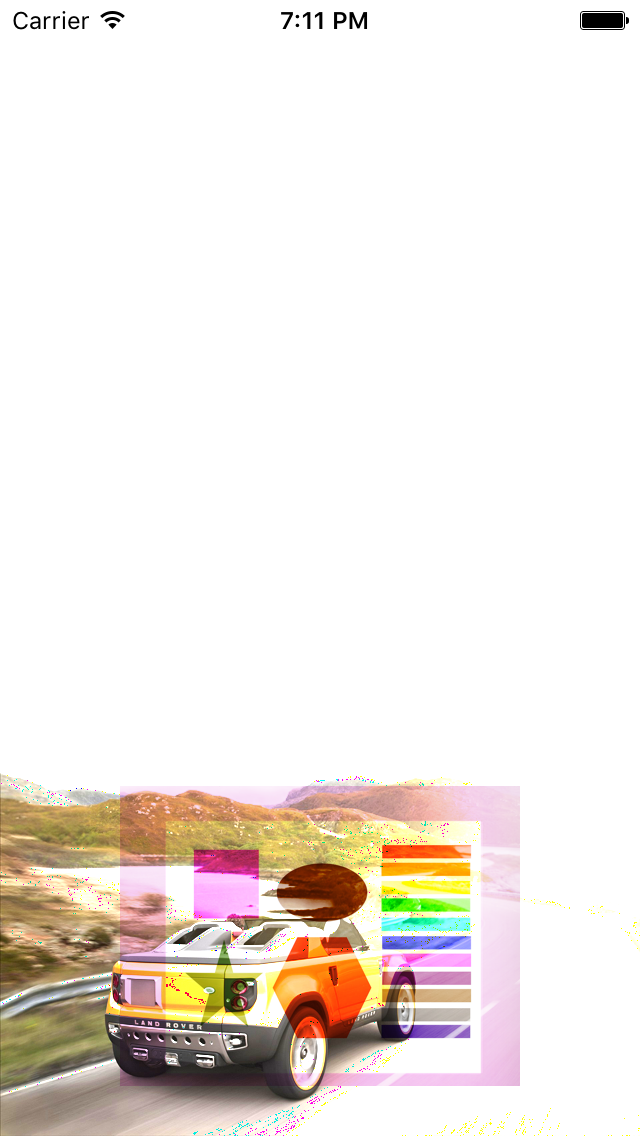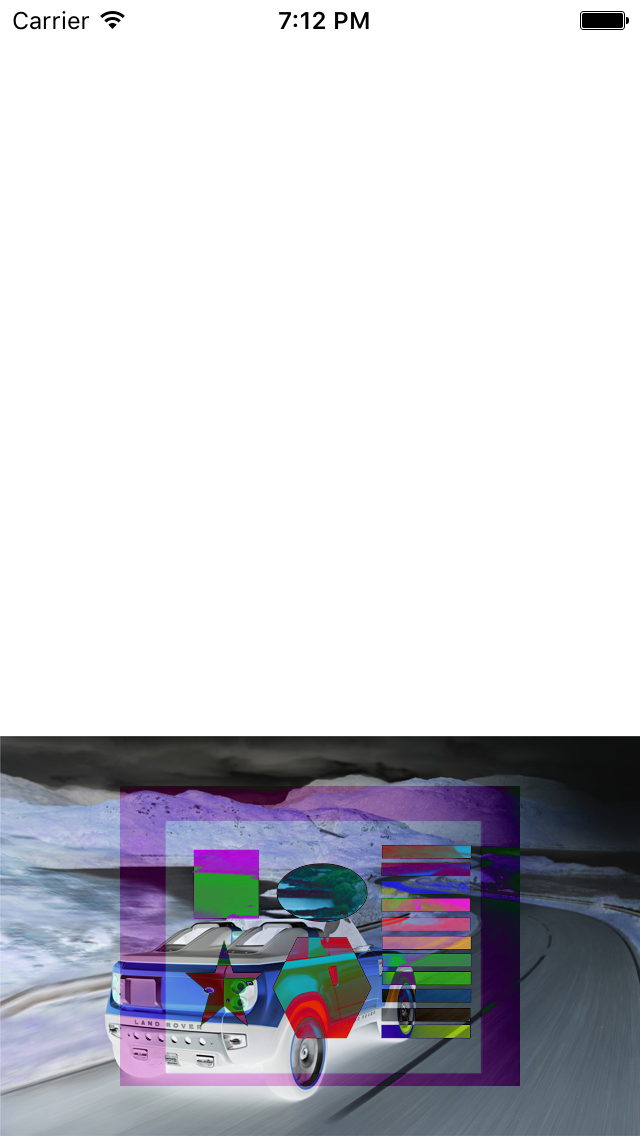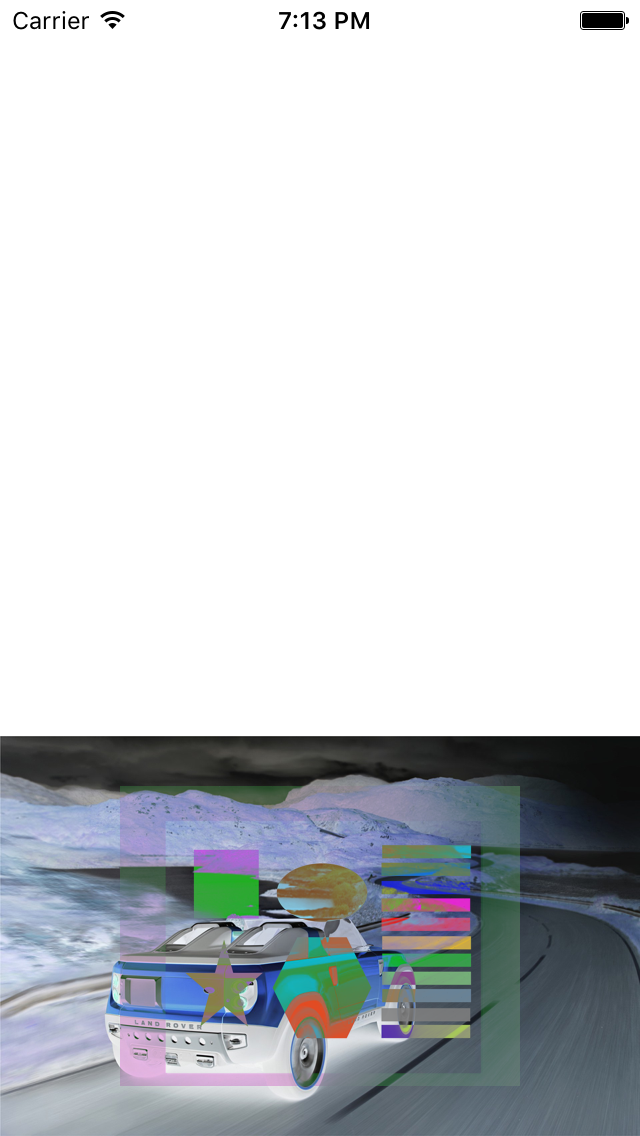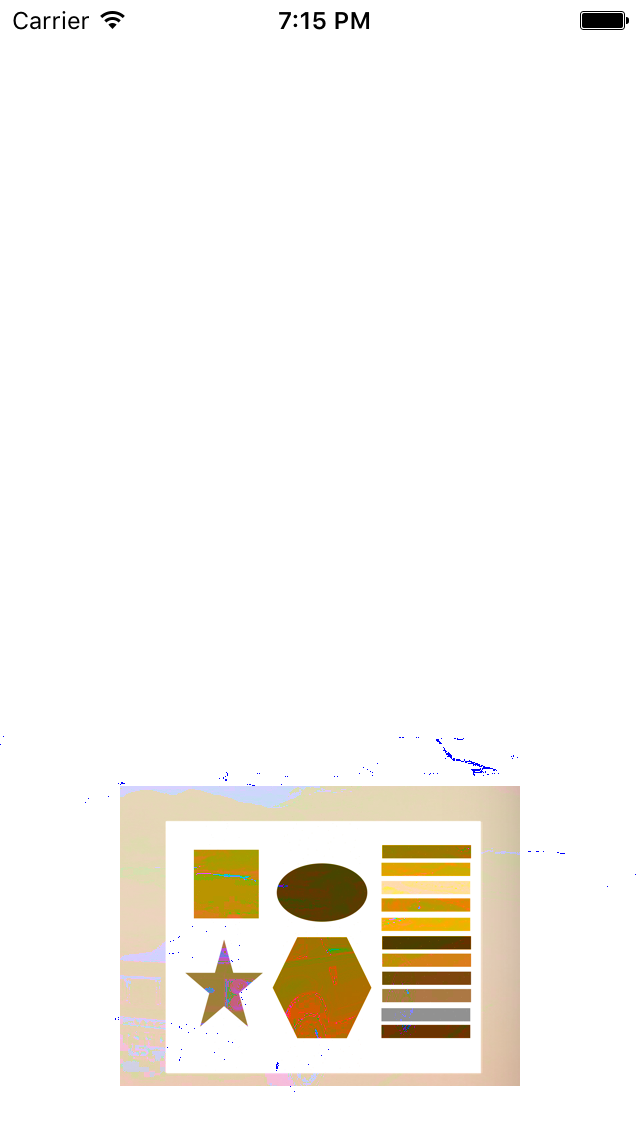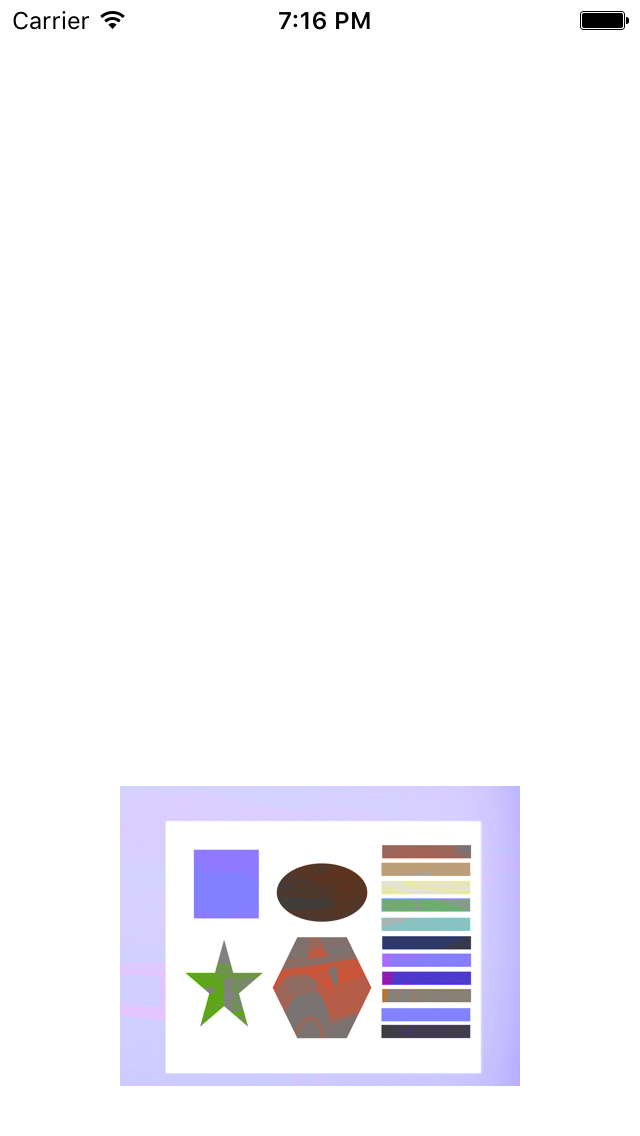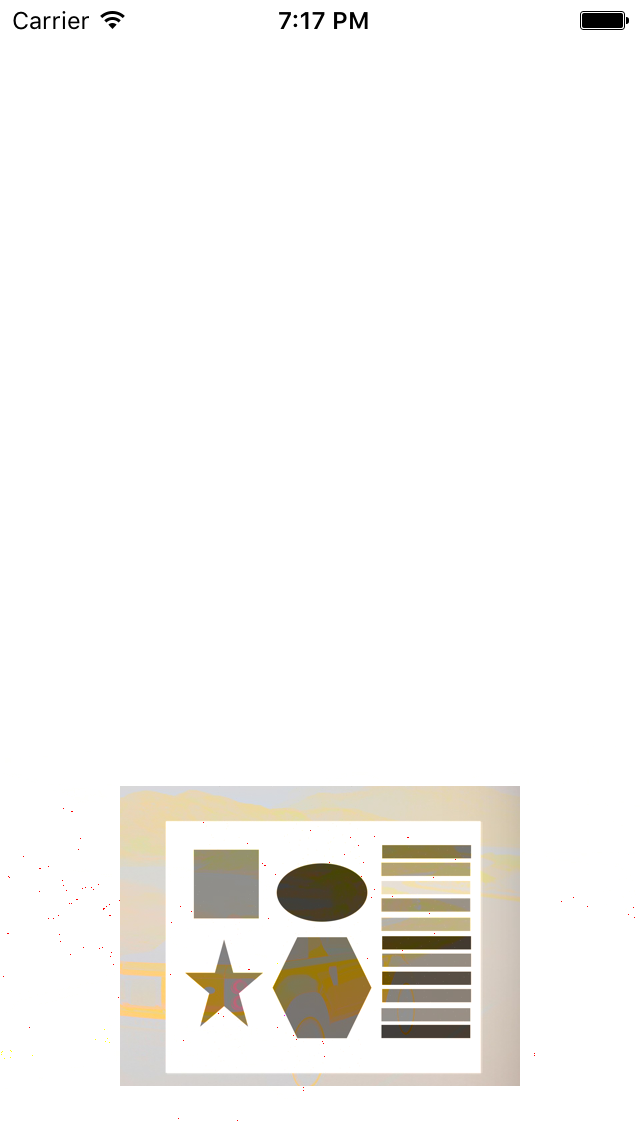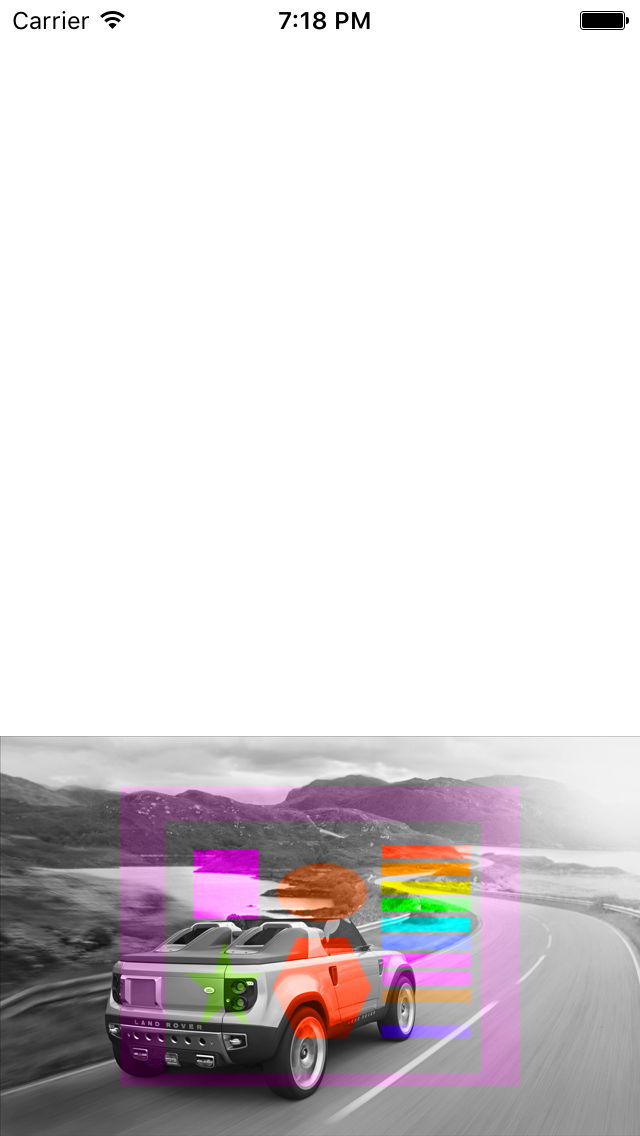iOS开发CoreGraphics核心图形框架之七——图像处理
一、引言
位图图像数据实际上一个像素阵列,其中每个像素代表了图像中的一个点。位图实际上只支持矩形区域的渲染,但是使用透明技术可以实现任意形状图像的渲染。开发者也可以对要进行渲染的图像进行旋转、切割等操作。
二、通过图像裁剪创建图像
CoreGraphics框架中提供了许多方法来创建位图数据引用CGImageRef对象,其中封装在CGImage.h文件中。在UIKit框架中也提供了方便的接口供开发者进行CGImageRef与UIImage对象的相互转换。
通过CoreGraphics框架中提供的图像裁剪方法,开发者可以截取一张大图片中的一部分作为新的图像进行渲染。在Web开发中,为了减少请求次数,常常会将许多小图片合成一张大图片返回给前端,同时还会给前端返回一个json文件,文件中存放着每个独立小图的坐标位置,前端在使用时进行截取即可,这种图片常常被称作雪碧图。在iOS开发中游戏开发中,很多游戏引擎也提供了类似的方法,方便开发者对游戏素材进行管理。实际上,通过CoreGraphics框架,开发者也可以自己实现一套这样的图片加载逻辑,如果在自己的应用中,同时需要异步加载的小图片很多,也可以设计成下载一张大图后从中截取需要的图片。进行图像截取的示例代码如下:
1
2
3
4
5
6
7
8
9
10
11
12
| -(void)drawRect:(CGRect)rect{
CGContextRef contextRef = UIGraphicsGetCurrentContext();
CGContextTranslateCTM(contextRef, 0, rect.size.height);
CGContextScaleCTM(contextRef, 1.0, -1.0);
CGImageRef orignImage = [UIImage imageNamed:@"image"].CGImage;
CGContextDrawImage(contextRef, CGRectMake(0, 0, 320, 200), orignImage);
CGImageRef rectImage = CGImageCreateWithImageInRect(orignImage, CGRectMake(300, 400, 800, 400));
CGContextDrawImage(contextRef, CGRectMake(0, 220, 320, 200), rectImage);
CGImageRelease(orignImage);
CGImageRelease(rectImage);
}
|
效果如下图所示:

需要注意,CGContextDrawImage()方法渲染的图像是上下翻转的,可以通过调整坐标系来将图片翻转回来。
三、通过膜层来实现图像的自定义裁剪
通过Mask膜层可以实现炫酷的图像裁剪与风格重绘。膜层可以简单的理解为将一个图层追加到原图层上,但需要注意,图层中颜色为纯黑的部分,会按照原图绘制,纯白的部分会被完全遮挡,这中间的颜色会以特定的算法进行alpha值的更改。例如将如下图片作为膜层绘制到原图像上:
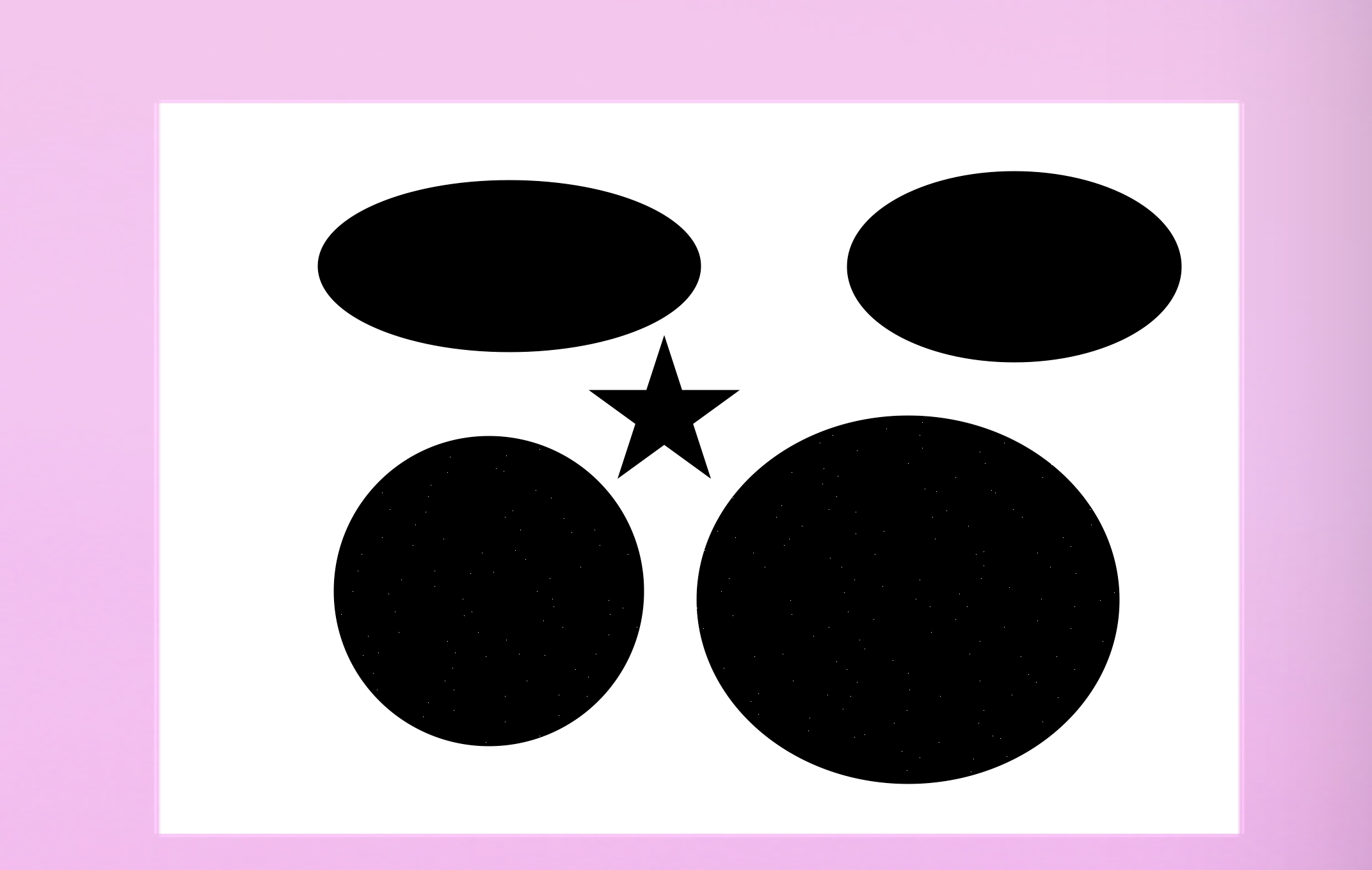
代码如下:
1
2
3
4
5
6
7
8
9
10
11
12
13
14
15
16
17
18
19
20
21
| -(void)drawRect:(CGRect)rect{
CGContextRef contextRef = UIGraphicsGetCurrentContext();
CGContextTranslateCTM(contextRef, 0, rect.size.height);
CGContextScaleCTM(contextRef, 1.0, -1.0);
CGImageRef orignImage = [UIImage imageNamed:@"image"].CGImage;
CGImageRef maskRef = [UIImage imageNamed:@"maskImage"].CGImage;
CGImageRef mask = CGImageMaskCreate(CGImageGetWidth(maskRef),
CGImageGetHeight(maskRef),
CGImageGetBitsPerComponent(maskRef),
CGImageGetBitsPerPixel(maskRef),
CGImageGetBytesPerRow(maskRef),
CGImageGetDataProvider(maskRef), nil, YES);
CGImageRef resultImage = CGImageCreateWithMask(orignImage, mask);
CGContextDrawImage(contextRef, CGRectMake(0, 0, 320, 200), resultImage);
CGImageRelease(orignImage);
CGImageRelease(maskRef);
CGImageRelease(mask);
}
|
效果如下图所示:

除了使用图片膜层来对原图像数据进行裁剪处理外,还可以通过颜色数据定义膜层来进行裁剪。这个方法就能加强大了,其可以将图像中某个范围的颜色所对应的所有区域裁剪出来。示例代码如下:
1
2
3
4
5
6
7
8
9
10
11
12
13
14
| -(void)drawRect:(CGRect)rect{
CGContextRef contextRef = UIGraphicsGetCurrentContext();
CGContextTranslateCTM(contextRef, 0, rect.size.height);
CGContextScaleCTM(contextRef, 1.0, -1.0);
CGImageRef orignImage = [UIImage imageNamed:@"image2"].CGImage;
const CGFloat myMaskingColors[6] = {35, 154, 23, 194, 103, 214};
CGImageRef mask2 = CGImageCreateWithMaskingColors(orignImage, myMaskingColors);
CGContextDrawImage(contextRef, CGRectMake(0, 0, 320, 200), mask2);
CGImageRelease(orignImage);
CGImageRelease(mask2);
}
|
CGImageCreateWithMaskingColors()这个方法需要两个参数,第一个参数是要进行裁剪的图像,那二个参数需要设置为一个表示色彩的数组,需要注意,这个数组中元素的个数需要是当前色彩空间颜色原色数的两倍,例如RGB色彩空间对应这个数组需要有6个元素{min1,max1,min2,max2,min3,max3}。之后会对图像数据中的每一个像素点进行遍历,假如此像素点的颜色值为{c1,c2,c3}。则当满足如下条件时,这个像素点会被裁剪:
min1<c1<max1,min2<c2<max2,min3<c3<max3
需要注意,使用这种方式进行膜层裁剪,原图像不可以有alpha通道,色值的取值范围为0-255之间。上面示例代码会将原图像裁剪成如下效果:
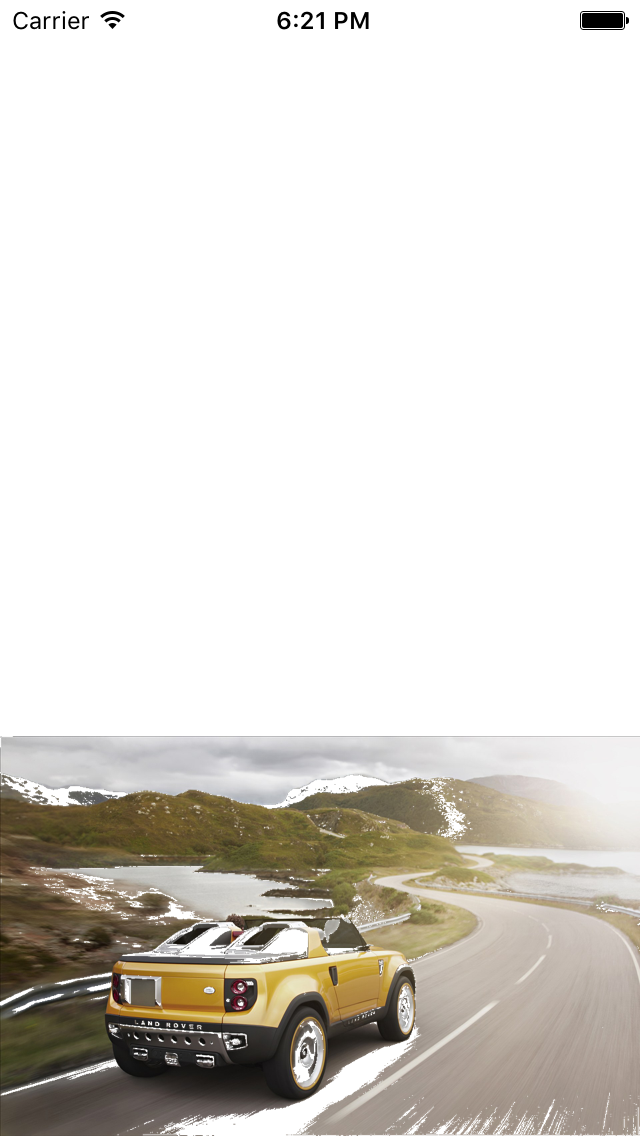
对于被裁剪出来的部分,开发者可以使用其他颜色进行填充,示例代码如下:
1
2
3
4
5
6
7
8
9
10
11
12
13
14
15
| -(void)drawRect:(CGRect)rect{
CGContextRef contextRef = UIGraphicsGetCurrentContext();
CGContextTranslateCTM(contextRef, 0, rect.size.height);
CGContextScaleCTM(contextRef, 1.0, -1.0);
CGImageRef orignImage = [UIImage imageNamed:@"image2"].CGImage;
[[UIColor redColor] setFill];
CGContextFillRect(contextRef, CGRectMake(0, 0, 320, 200));
const CGFloat myMaskingColors[6] = {35, 154, 23, 194, 103, 214};
CGImageRef mask2 = CGImageCreateWithMaskingColors(orignImage, myMaskingColors);
CGContextDrawImage(contextRef, CGRectMake(0, 0, 320, 200), mask2);
CGImageRelease(orignImage);
}
|
效果如下图:
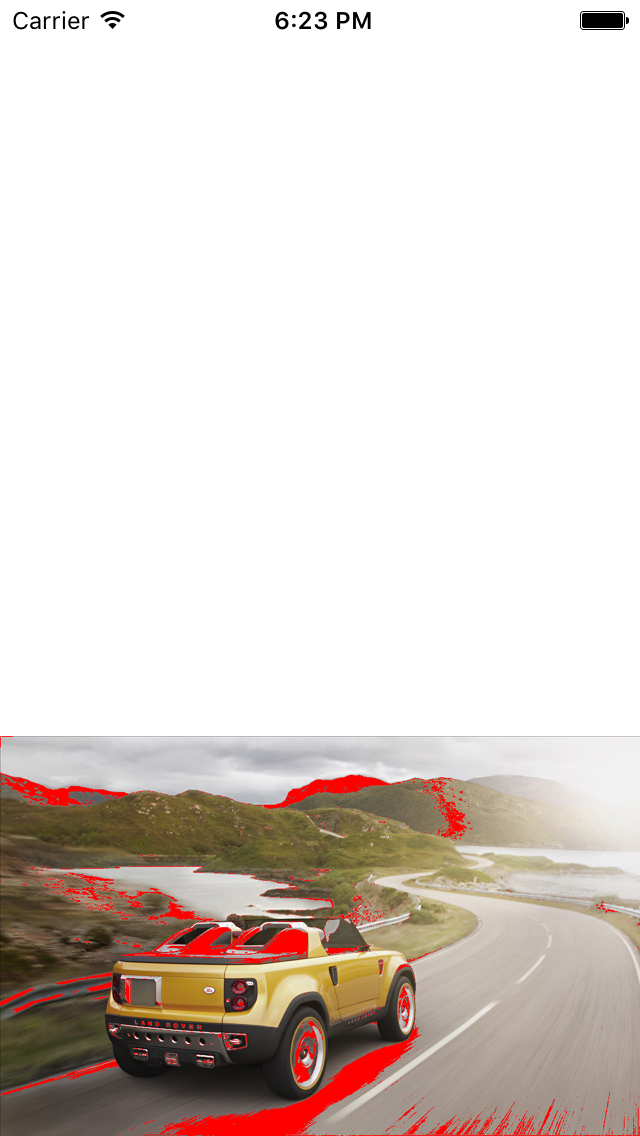
除了上面介绍了两种对图像进行裁剪的方法外,CoreGraphics框架中还提供了一种裁剪方式,示例代码如下:
1
2
3
4
5
6
7
8
9
10
11
12
13
14
15
16
17
18
19
| -(void)drawRect:(CGRect)rect{
CGContextRef contextRef = UIGraphicsGetCurrentContext();
CGContextTranslateCTM(contextRef, 0, rect.size.height);
CGContextScaleCTM(contextRef, 1.0, -1.0);
CGImageRef orignImage = [UIImage imageNamed:@"image2"].CGImage;
CGImageRef maskRef = [UIImage imageNamed:@"maskImage"].CGImage;
CGImageRef mask = CGImageMaskCreate(CGImageGetWidth(maskRef),
CGImageGetHeight(maskRef),
CGImageGetBitsPerComponent(maskRef),
CGImageGetBitsPerPixel(maskRef),
CGImageGetBytesPerRow(maskRef),
CGImageGetDataProvider(maskRef), nil, YES);
CGContextClipToMask(contextRef, CGRectMake(0, 0, 320, 200), mask);
CGContextDrawImage(contextRef, CGRectMake(0, 0, 320, 200), orignImage);
CGImageRelease(orignImage);
}
|
四、进行图像混合
使用CoreGraphics框架也可以绘制复杂的图像混合效果,在进行图像混合时,需要先绘制背景图像,之后设置图像混合模式,在绘制前景图像,CoreGraphics会根据混合模式来进行最后图像的绘制。例如使用如下背景图像来与前景图像来进行混合:
背景图像:
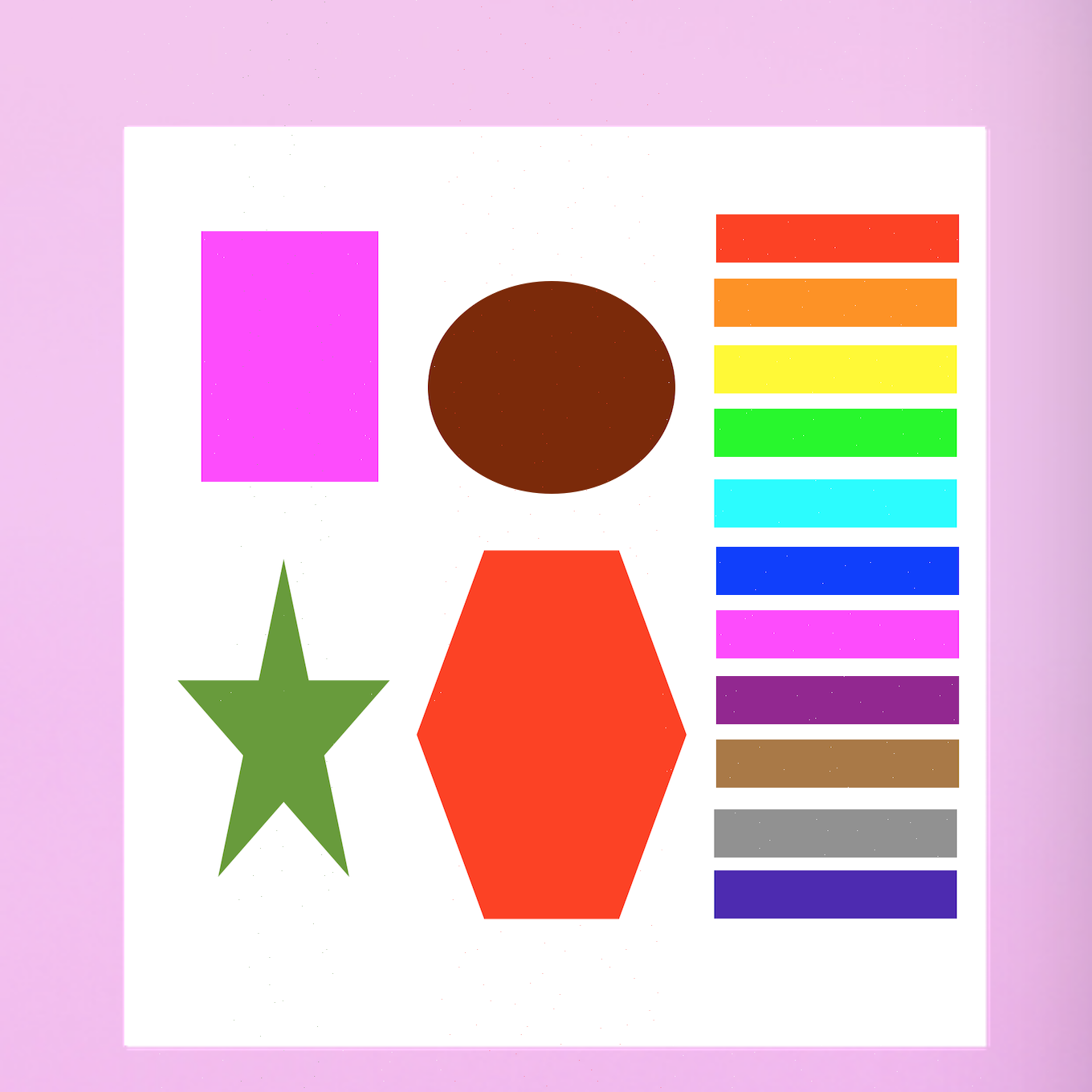
前景图像:

示例代码如下:
1
2
3
4
5
6
7
8
9
10
11
12
13
| -(void)drawRect:(CGRect)rect{
CGContextRef contextRef = UIGraphicsGetCurrentContext();
CGContextTranslateCTM(contextRef, 0, rect.size.height);
CGContextScaleCTM(contextRef, 1.0, -1.0);
CGImageRef background = [UIImage imageNamed:@"background"].CGImage;
CGContextDrawImage(contextRef, CGRectMake(60, 25, 200, 150), background);
CGContextSetBlendMode(contextRef, kCGBlendModeNormal);
CGImageRef orignImage = [UIImage imageNamed:@"image2"].CGImage;
CGContextDrawImage(contextRef, CGRectMake(0, 0, 320, 200), orignImage);
CGImageRelease(background);
CGImageRelease(orignImage);
}
|
kCGBlendModeNormal模式的混合就是简单覆盖,前景图像会完全将背景图像覆盖,运行效果如下:
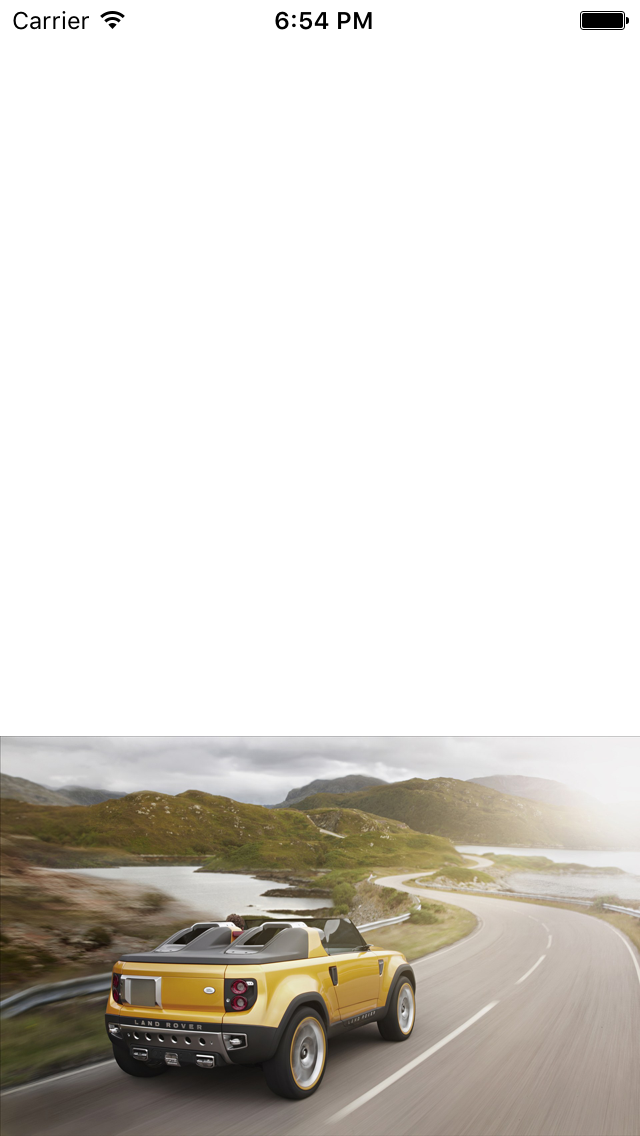
kCGBlendModeMultiply模式是叠加混合模式,其会将前景图alpha化,效果如下:
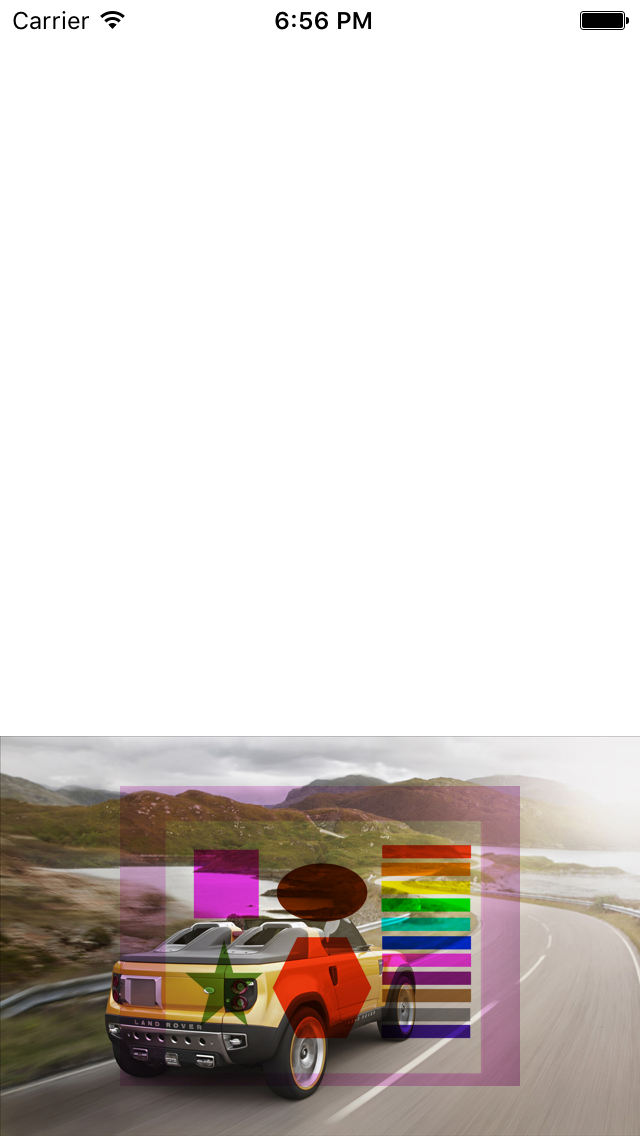
kCGBlendModeScreen模式会将前景图进行裁剪,最终的结果颜色将比原图轻,效果如下:
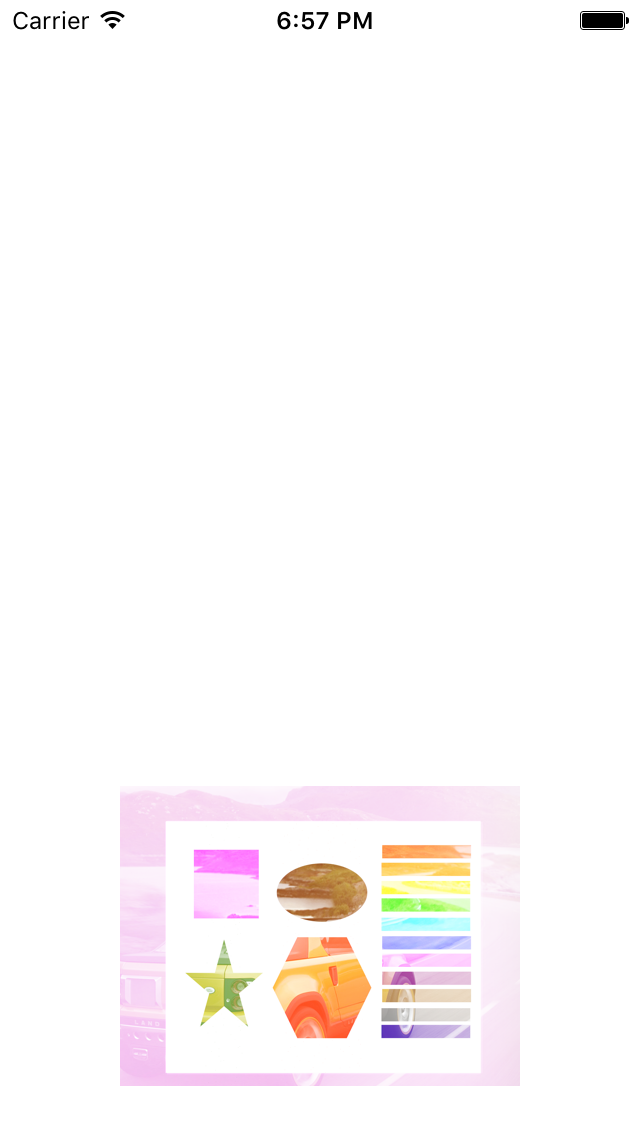
kCGBlendModeOverlay模式也会将前景图进行裁剪,会保持原图色彩,效果如下:
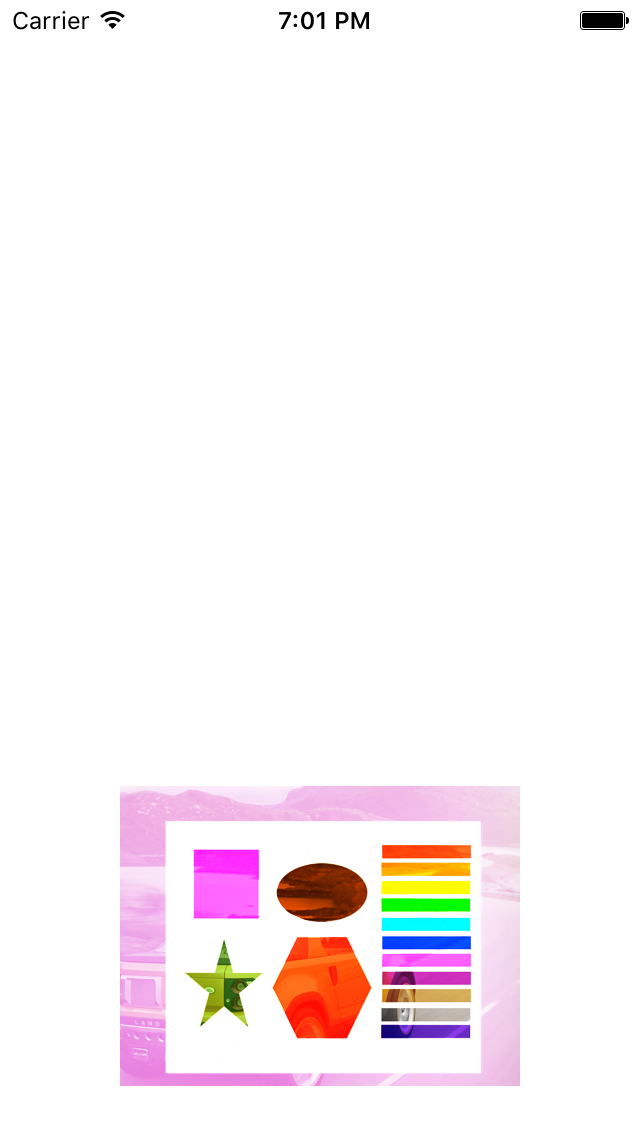
kCGBlendModeDarken混合模式会将原图色值加深,效果如下:
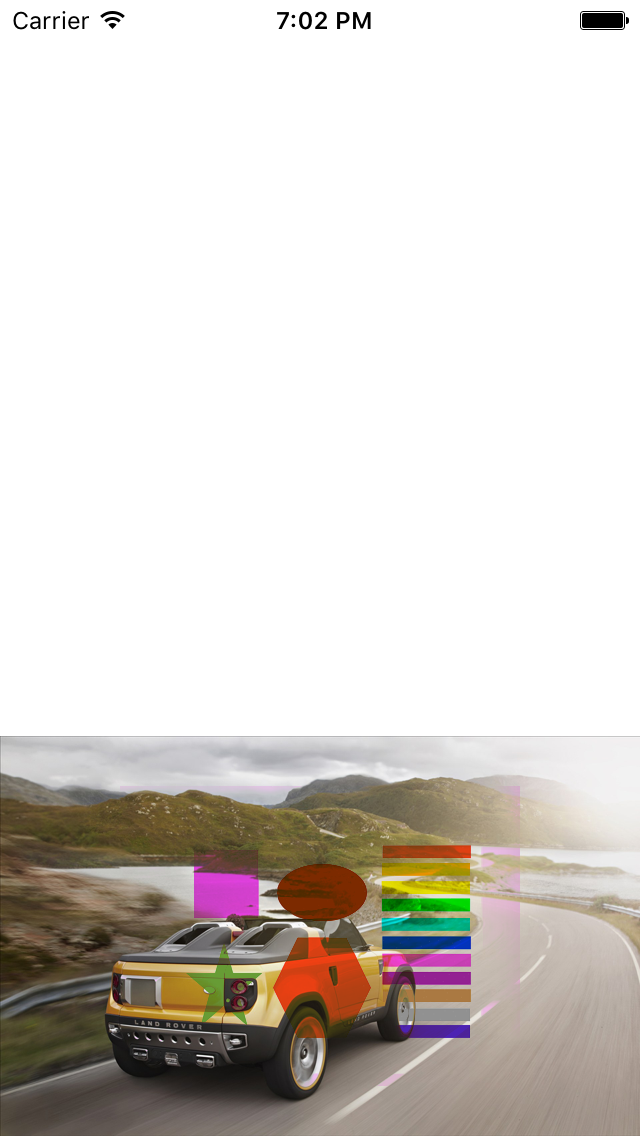
kCGBlendModeLighten在混合时则会选择色值较轻的图像进行混合,效果如下:
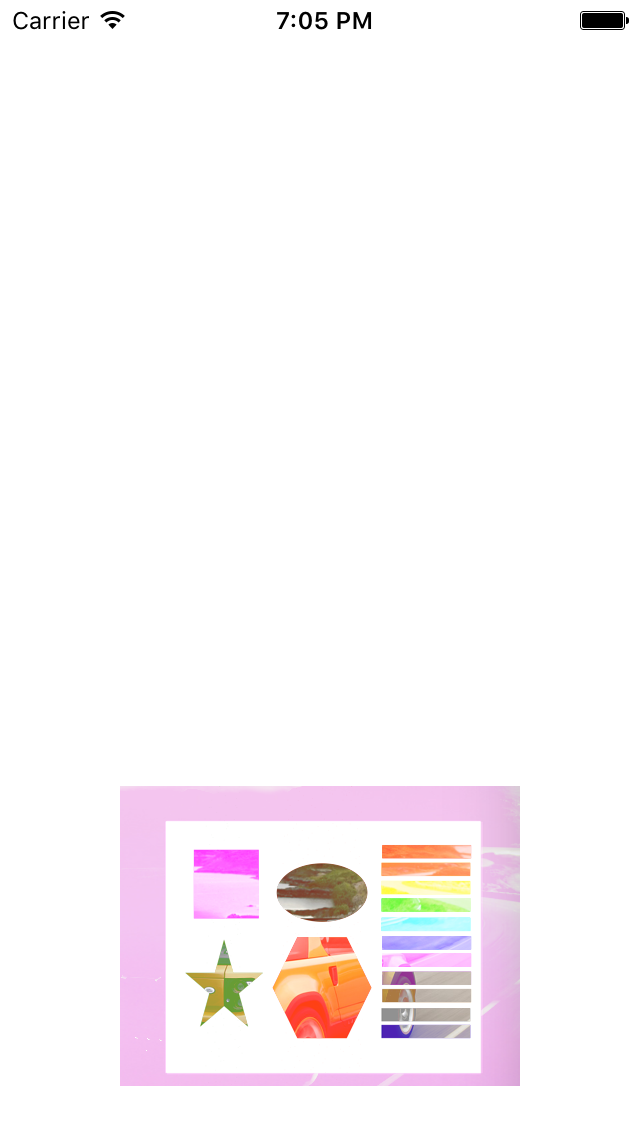
kCGBlendModeColorDodge混合模式效果如下:
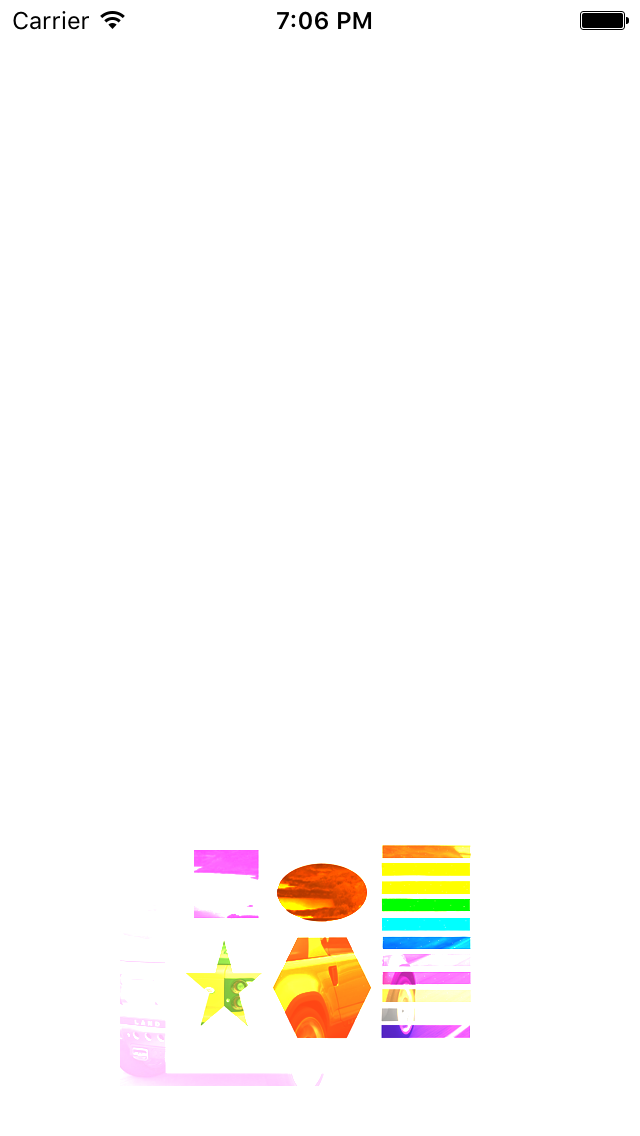
kCGBlendModeColorBurn混合模式效果如下:
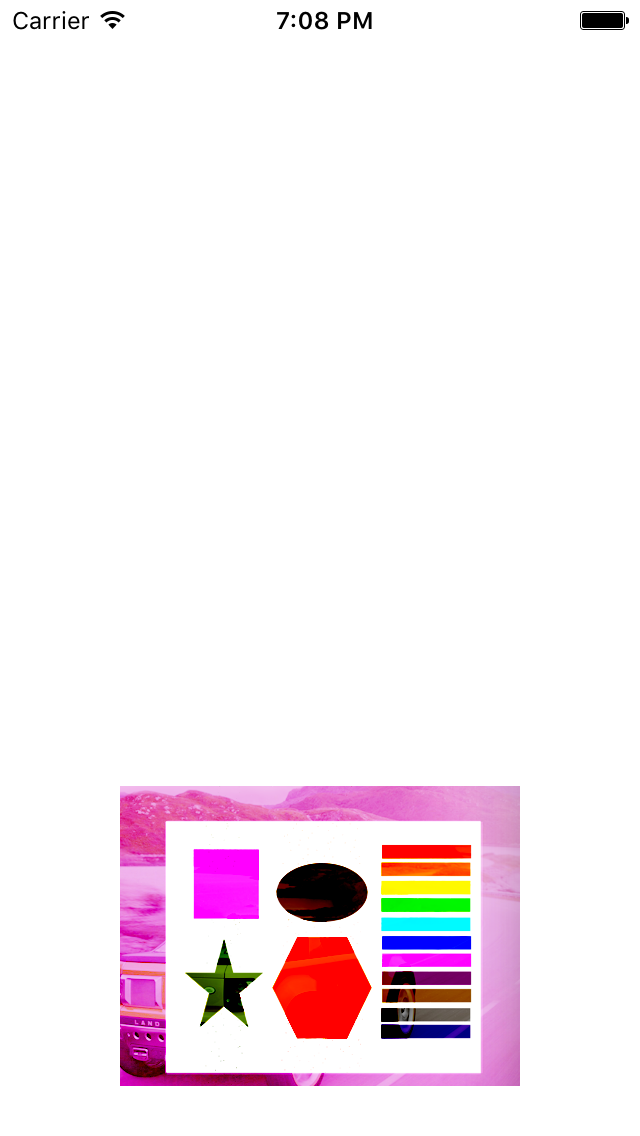
kCGBlendModeSoftLight为柔光混合模式,效果如下:
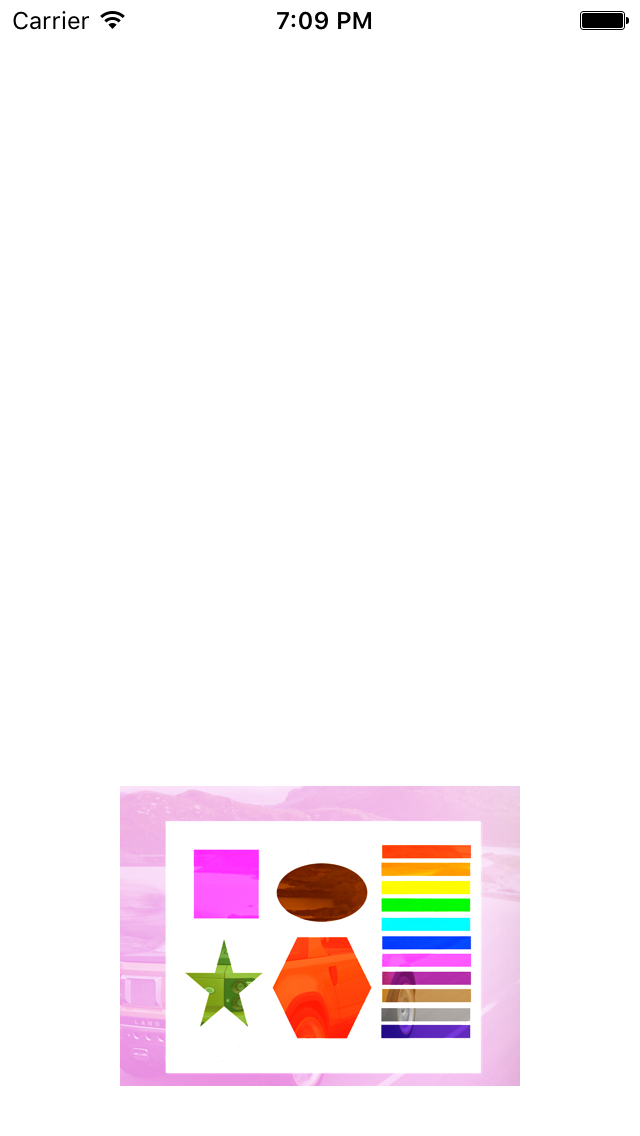
kCGBlendModeHardLight为重光混合模式,效果如下:
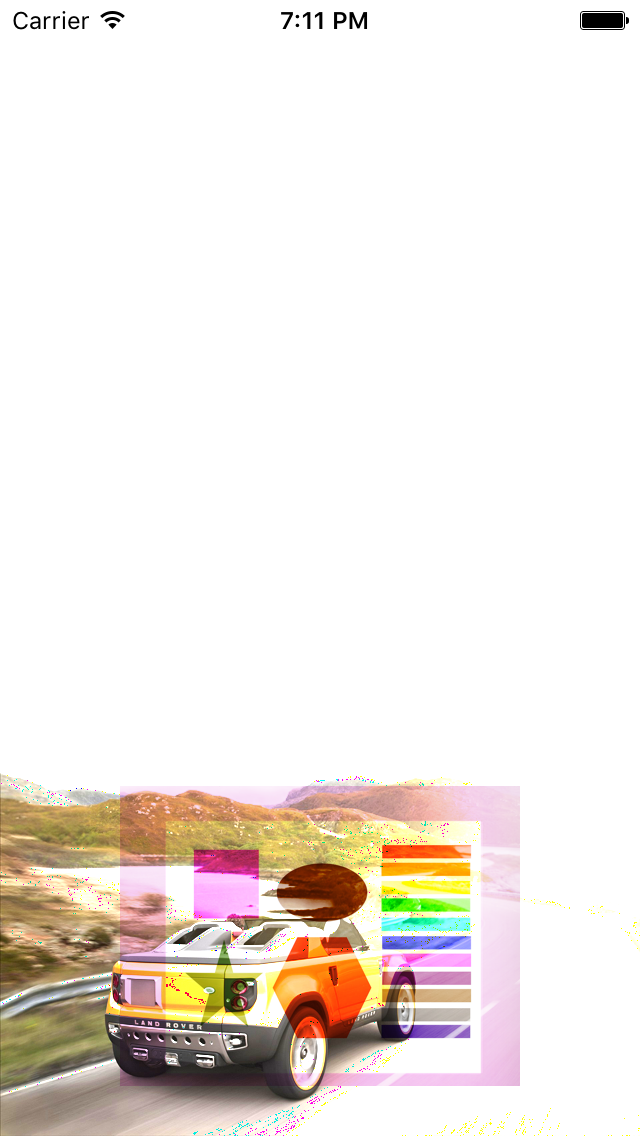
kCGBlendModeDifference差异混合模式会取颜色的逆向值,效果如下:
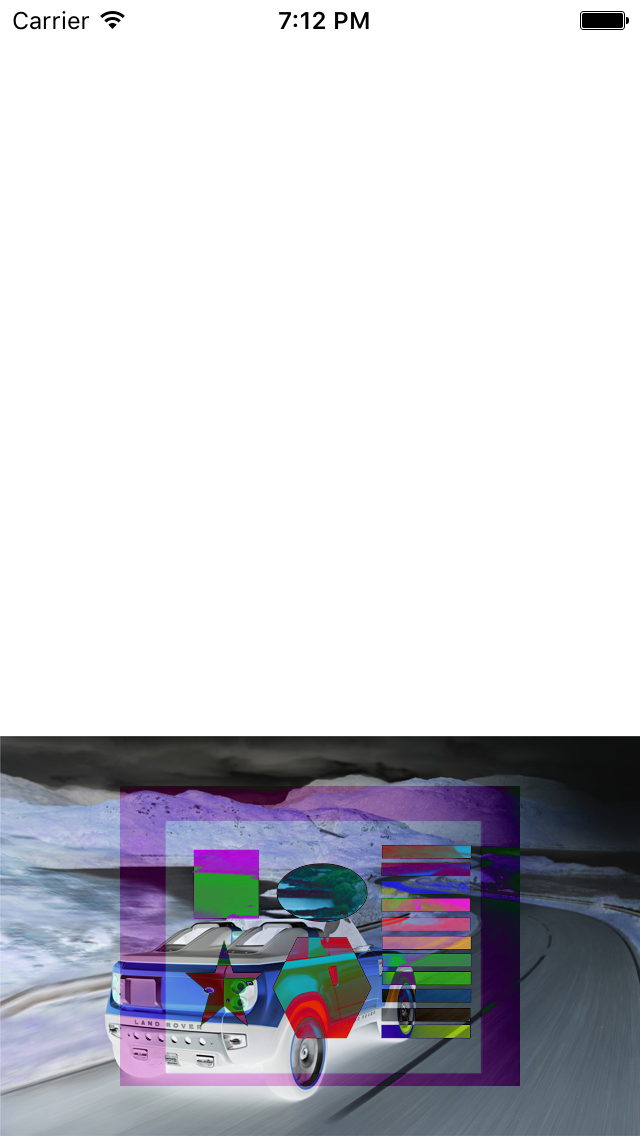
kCGBlendModeExclusion混合模式效果如下:
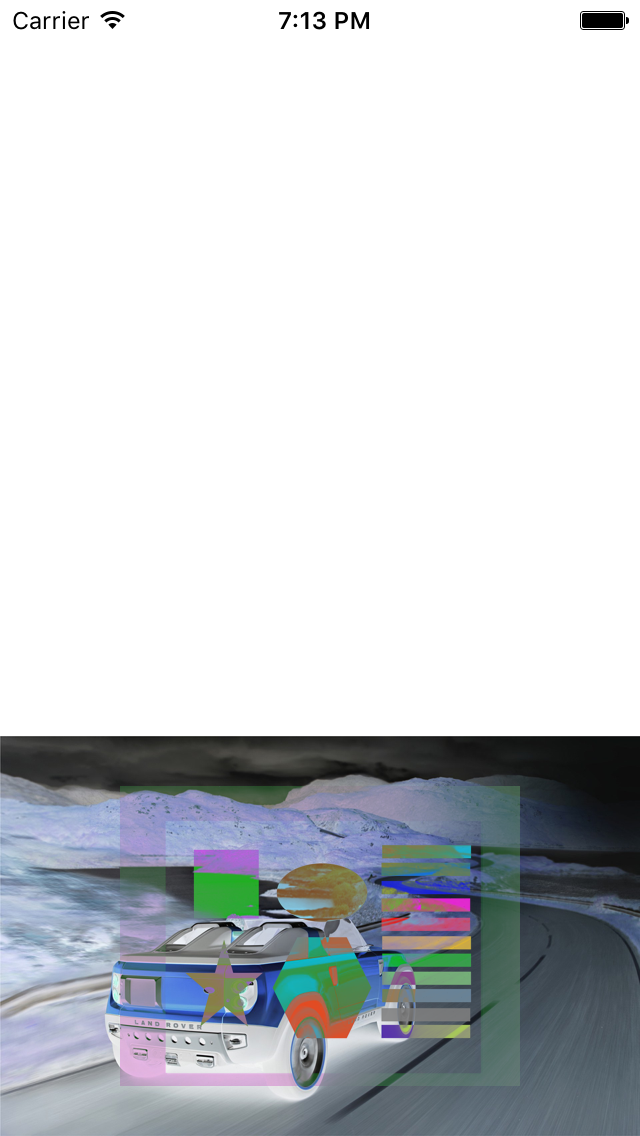
kCGBlendModeHue混合模式会改变色彩的饱和度,效果如下:
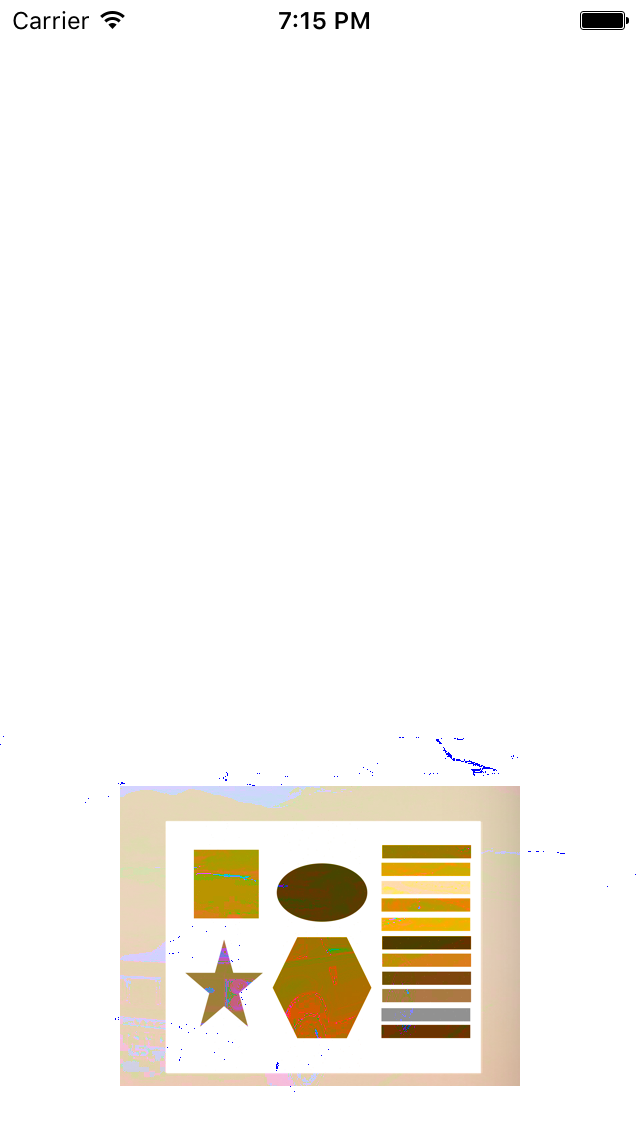
kCGBlendModeSaturation混合模式效果如下:
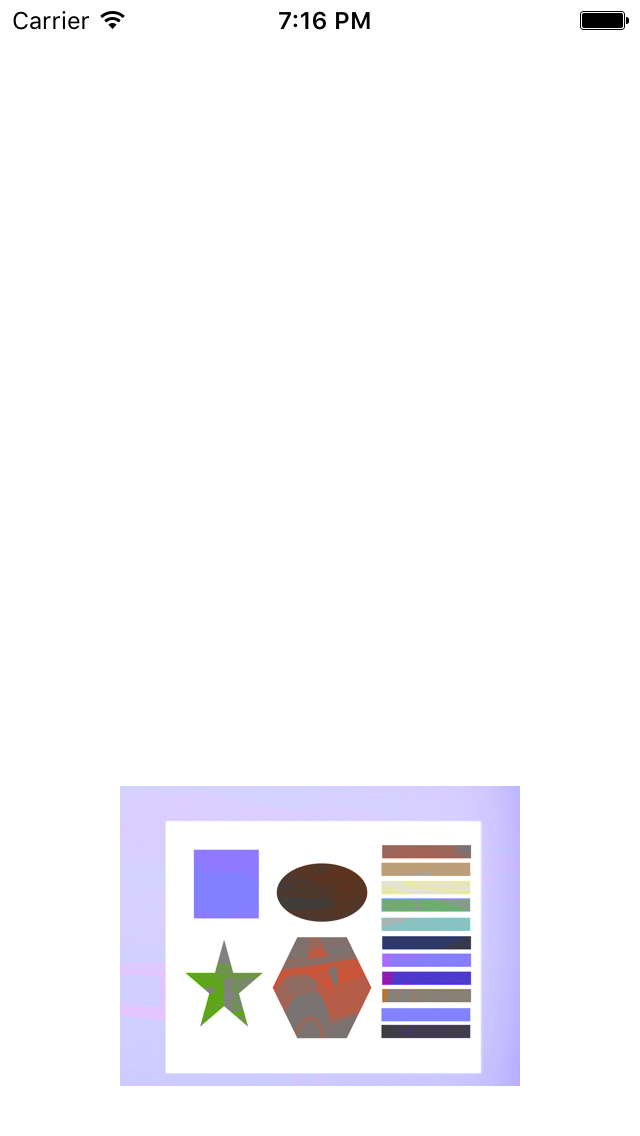
kCGBlendModeColor混合模式效果如下:
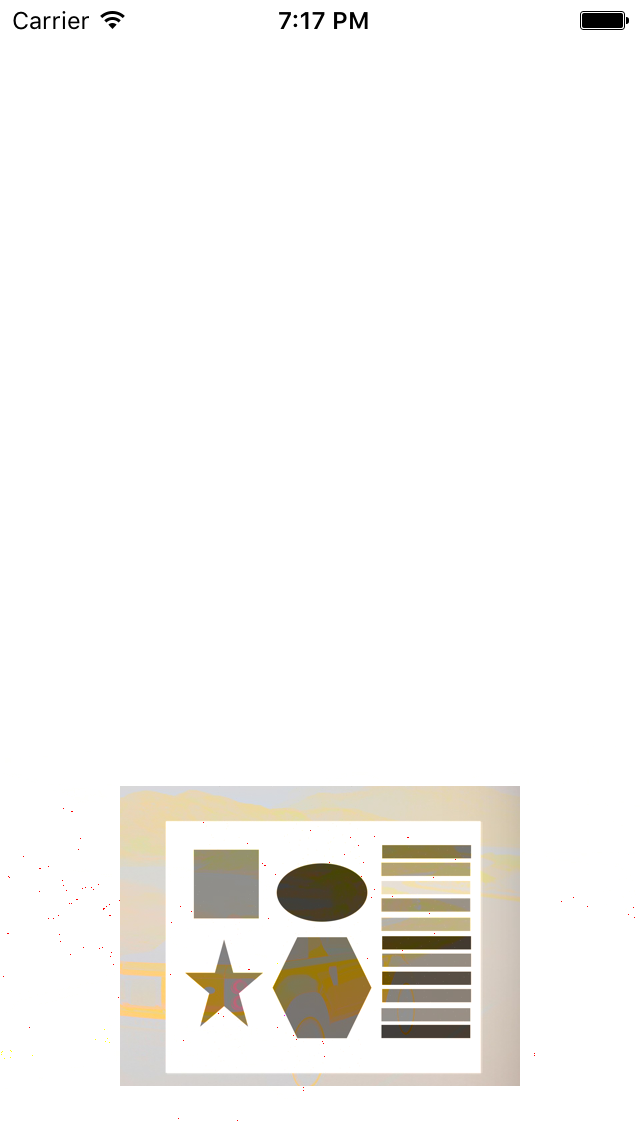
kCGBlendModeLuminosity光影混合模式会将前景图进行黑白化,效果如下:
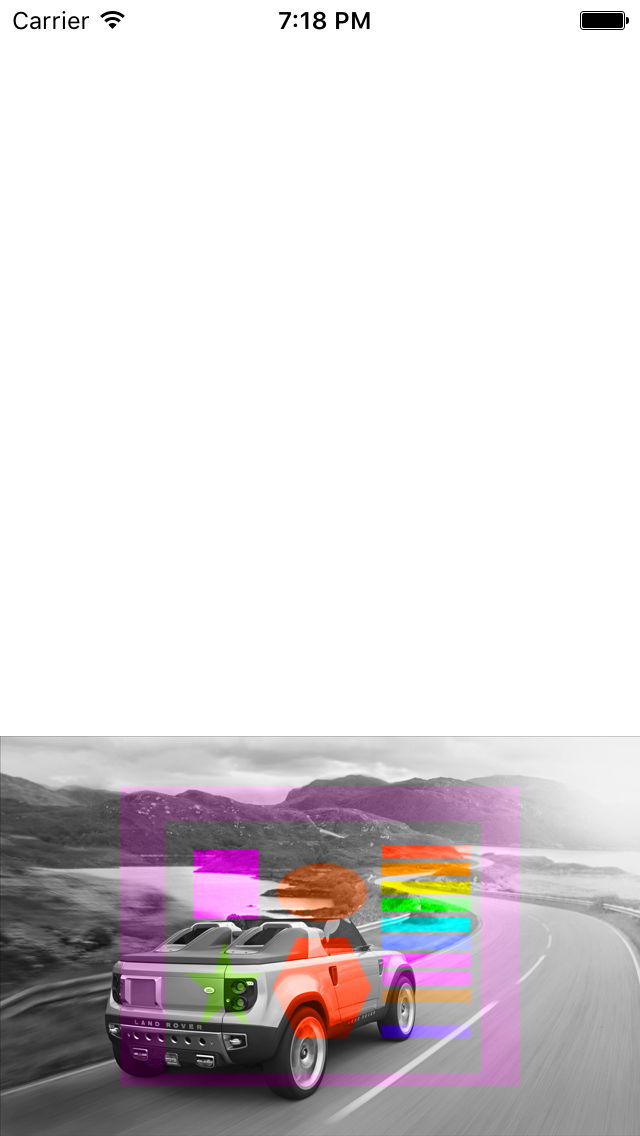
专注技术,热爱生活,交流技术,也做朋友。
——珲少 QQ群:203317592